科技慢慢发达起来的现在,电脑也逐渐地变成了必需品进了各家各户。而联想笔记本就是其中之一,联想一键恢复功能具有很大的作用,使用者在感觉电脑使用不通畅或者失误操作导致电脑系统调整之后,可以通过这个功能恢复新机假装的初始系统。下面,小编给大家聊聊联想电脑一键恢复如何操作。
使用联想笔记本的用户就知道一键恢复,这个功能对于很多朋友来说非常的方便,不用担心自己的系统被黑掉,做好备份,随时可以还原电脑。但是这个功能到底怎么去用,不少用户还是不会,甚至说不敢用,下面,小编给大伙带来了使用联想电脑一键恢复的解说图文了。
怎么使用联想电脑一键恢复
电脑处于开机状态,可以按下windows键,进入开始页面,然后点击向下的箭头。

一键还原图-1
进入后找到联想一键恢复,点击进入。
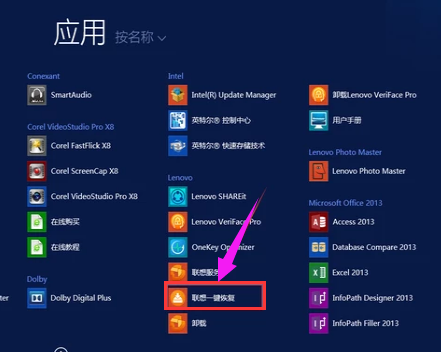
还原系统图-2
弹出系统备份还原位置,点击确定。
kms,小编教你kms激活工具激活win10
Win10作为微软新一代的操作系统,目前win10易用性更强,更流畅,安全性能也更好,深受欢迎,所以很多人开始转向win10,但是免费升级结束后很多人苦于无法激活,不妨使用win10吧.下面,小编就来跟大家说说激活工具的操作了.

笔记本图-3
进入一间恢复页面,点击系统恢复,根据提示进行操作即可进行系统还原。

还原系统图-4
也可以按下电脑侧面的一键恢复按钮,可以直接进行电脑系统恢复
(注意电脑处于开机状态下按下才有效,关机状态按下是正常开机)。

还原系统图-5
以上就是使用联想电脑一键恢复的操作经验。
这个功能对很多朋友来说非常的使用,如果电脑被病毒入侵,无法删除,就可以采用这个按键,让系统恢复如新,很多电脑在安装新系统时需要重新提供数据资源,联想的 笔记本电脑 就可以直接一键还原,操作非常的方便。
以上就是电脑技术教程《联想笔记本一键还原,小编教你怎么使用联想电脑一键恢复》的全部内容,由下载火资源网整理发布,关注我们每日分享Win12、win11、win10、win7、Win XP等系统使用技巧!魔兽不能全屏,小编教你魔兽不能全屏怎么办
小伙伴你们知道win7系统出现魔兽全屏这个问题的解决方法吗,小编今天给你们带来了解决win7系统魔兽这个问题的解决方法了喔






